Prune oder auch GpsPrune: Ist ein freies Werkzeug zur Darstellung, Konvertierung und zum Editieren von GPS-Daten. Viele Funktionen wie zusammenfügen und bereinigen von Tracks, bis zum konvertieren in die Formate GPX, KMZ und vieles mehr.
Einsatzgebiet: GPS-Daten aufzubereiten und darstellen.
![]()
.
**** – kostenlos – mehrsprachig / de – schnelle u. einfache Bedienung – gut.
Betriebssystem: Alle Betriebssystem – Java Softwareart: Freeware
.
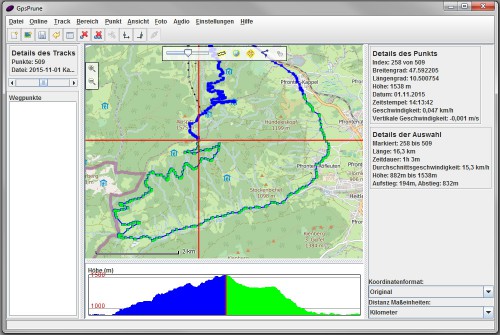
- Anzeigen von GPS-Daten mit verschiedenen Hintergründen
- Anzeigen des Höhenprofil
- Tracks editieren, zusammenfügen, Punkte löschen, glätten oder bereinigen
- SRTM Höhendaten zuweisen
- GPSies Anbindung
- Wettervorhersage für das dargestellte Gebiet
- Track mit Foto und Sound verknüpfen
- 3D Darstellung
- Gute deutsche Hilfe: Findest du hier…
.
.
.
.
.
.
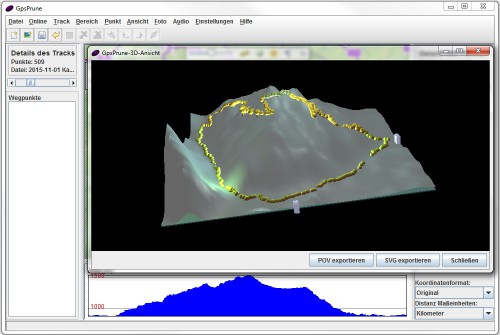
3D Darstellung: Wenn man die 3D-Darstellung verwenden möchtet, muss Java 3D installieren.
Den passenden Download findet man unter: https://java3d.java.net/binary-builds.html
Hier wählt man unter „Installers“
für Win 32 Bit die Datei „j3d-1_5_2-windows-amd64.exe“ aus,
oder
für Win 64 Bit die Datei „j3d-1_5_2-windows-i586.exe“ aus.
Datei installieren – Prune neu starten – das war´s.
.
.
.
.
.
.
.
.

Höhenprofile drucken – hierfür ist das Programm „gnuplot“ notwendig.
Download unter: http://sourceforge.net/projects/gnuplot/files/
Homepage „gnuplot“: http://www.gnuplot.info/
Programm installieren – danach in Prune unter „Programm Pfade setzen“ – „Gnuplot-Pfad“ den Pfad zu Gnuplot einfügen (z.B. C:\Program Files\gnuplot\bin\gnuplot.exe)
Hier brauche ich selbst Hilfe: Soweit funktioniert alles wie beschrieben (Ansicht – Diagramme), doch leider bekomme ich ein leeres Datenfenster. Wer das Problem lösen kann? Ich wäre dankbar.
.
.
.
.
.
Tipp: GpsPrune kann man von der Download-Seite herunterladen. Die aktuelle Version heißt »gpsprune_18.1.jar«(Stand 02.12.2015). Diese Datei braucht man nur zu speichern.
Eine Installation ist nicht erforderlich. Allerdings muss eine Java-Runtime installiert sein oder heruntergeladen werden (mindestens Version 1.5).
GpsPrune wird je nach Systemeinstellung entweder beim Doppelklick auf die heruntergeladene jar-Datei gestartet oder indem man mit der rechten Maustaste auf die Datei klickt und »Öffnen mit… Java Runtime« (oder Ähnliches) auswählt.
Hauptseiten u. Download:
Hauptseite englisch: Findest du hier…
Download mehrsprachig: Findest du hier… (zu starten der .jar lies etwas weiter oben unter Tipp)
Demo Video: Findes du hier…
Hilfe in deutsch:
Hilfe deutsch: Findest du hier…

